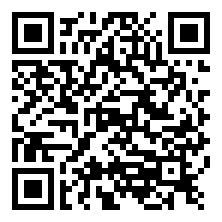Excel是工作中最常用的电脑办公工具之一。关于常用的Excel函数公式你知道有哪些吗?下面是小编整理的最常用的Excel函数公式大全,欢迎大家阅读分享借鉴,希望对大家有所帮助。

目录
最常用的Excel函数公式
Excel下拉选择项怎么设置
Excel怎么筛选重复内容
最常用的Excel函数公式
零、随机数
1、随机数函数:
=RAND()
首先介绍一下如何用RAND()函数来生成随机数(同时返回多个值时是不重复的)。RAND()函数返回的随机数字的范围是大于0小于1。因此,也可以用它做基础来生成给定范围内的随机数字。
生成制定范围的随机数方法是这样的,假设给定数字范围最小是A,最大是B,公式是:=A+RAND()*(B-A)。
举例来说,要生成大于60小于100的随机数字,因为(100-60)*RAND()返回结果是0到40之间,加上范围的下限60就返回了60到100之间的数字,即=60+(100-60)*RAND()。
2、随机整数
=RANDBETWEEN(整数,整数)
如:=RANDBETWEEN(2,50),即随机生成2~50之间的任意一个整数。
上面RAND()函数返回的0到1之间的随机小数,如果要生成随机整数的话就需要用RANDBETWEEN()函数了,如下图该函数生成大于等于1小于等于100的随机整数。
这个函数的语法是这样的:=RANDBETWEEN(范围下限整数,范围上限整数),结果返回包含上下限在内的整数。注意:上限和下限也可以不是整数,并且可以是负数。
求和公式
1、隔列求和
公式:H3
=SUMIF($A$2:$G$2,H$2,A3:G3)
或
=SUMPRODUCT((MOD(COLUMN(B3:G3),2)=0)*B3:G3)
说明:如果标题行没有规则用第2个公式
2、单条件求和
公式:F2
=SUMIF(A:A,E2,C:C)
说明:SUMIF函数的基本用法
3、单条件模糊求和
公式:详见下图
说明:如果需要进行模糊求和,就需要掌握通配符的使用,其中星号是表示任意多个字符,如"*A*"就表示a前和后有任意多个字符,即包含A。
4、多条件模糊求和
公式:C11
=SUMIFS(C2:C7,A2:A7,A11&"*",B2:B7,B11)
说明:在sumifs中可以使用通配符*
5、多表相同位置求和
公式:b2
=SUM(Sheet1:Sheet19!B2)
说明:在表中间删除或添加表后,公式结果会自动更新。
6、按日期和产品求和
公式:F2
=SUMPRODUCT((MONTH($A$2:$A$25)=F$1)*($B$2:$B$25=$E2)*$C$2:$C$25)
说明:SUMPRODUCT可以完成多条件求和
字符串处理公式
1、多单元格字符串合并
公式:c2
=PHONETIC(A2:A7)
说明:Phonetic函数只能对字符型内容合并,数字不可以。
2、截取除后3位之外的部分
公式:
=LEFT(D1,LEN(D1)-3)
说明:LEN计算出总长度,LEFT从左边截总长度-3个
3、截取-前的部分
公式:B2
=Left(A1,FIND("-",A1)-1)
说明:用FIND函数查找位置,用LEFT截取。
4、截取字符串中任一段的公式
公式:B1
=TRIM(MID(SUBSTITUTE($A1," ",REPT(" ",20)),20,20))
说明:公式是利用强插N个空字符的方式进行截取
参加试验检测考试加微信:13527870418购买开通微试验题库
5、字符串查找
公式:B2
=IF(COUNT(FIND("河南",A2))=0,"否","是")
说明: FIND查找成功,返回字符的位置,否则返回错误值,而COUNT可以统计出数字的个数,这里可以用来判断查找是否成功。
6、字符串查找一对多
公式:B2
=IF(COUNT(FIND({"辽宁","黑龙江","吉林"},A2))=0,"其他","东北")
说明:设置FIND第一个参数为常量数组,用COUNT函数统计FIND查找结果
<<<返回目录
excel下拉选择项怎么设置
1打开Excel
打开电脑里的Excel软件,打开表格文件。
2点击数据
点击上方数据,点击数据验证图标。
3设置为序列
将允许设置为序列,点击来源。
4设置下拉菜单内容
选择要设置下拉菜单的内容,点击确定。
<<<返回目录
excel怎么筛选重复的内容
1首先打开excel表格,全选需要找出重复项的表格。
2然后点击上方工具栏里的条件格式,选择突出显示单元格规则。
3再点击重复值选项,单击弹窗中的确定按钮。
4接着点击排序和筛选,选择筛选选项,点击表格上方的箭头。
5最后选择按颜色筛选,再点击按单元格颜色筛选即可。
<<<返回目录
最常用的Excel函数公式大全相关文章:
★ 史上最全的excel函数汇总教程
★ 常用的Excel函数公式
★ 常用的Excel函数公式有哪些
★ excel函数公式大全介绍
★ excel函数公式大全汇总
★ Excel常用函数公式
★ excel表格函数公式大全
★ 常用的excel函数公式大全的使用方法
★ excel2013中常用的函数公式有哪些
最常用的Excel函数公式大全
上一篇:常用的Excel函数公式
下一篇:返回列表